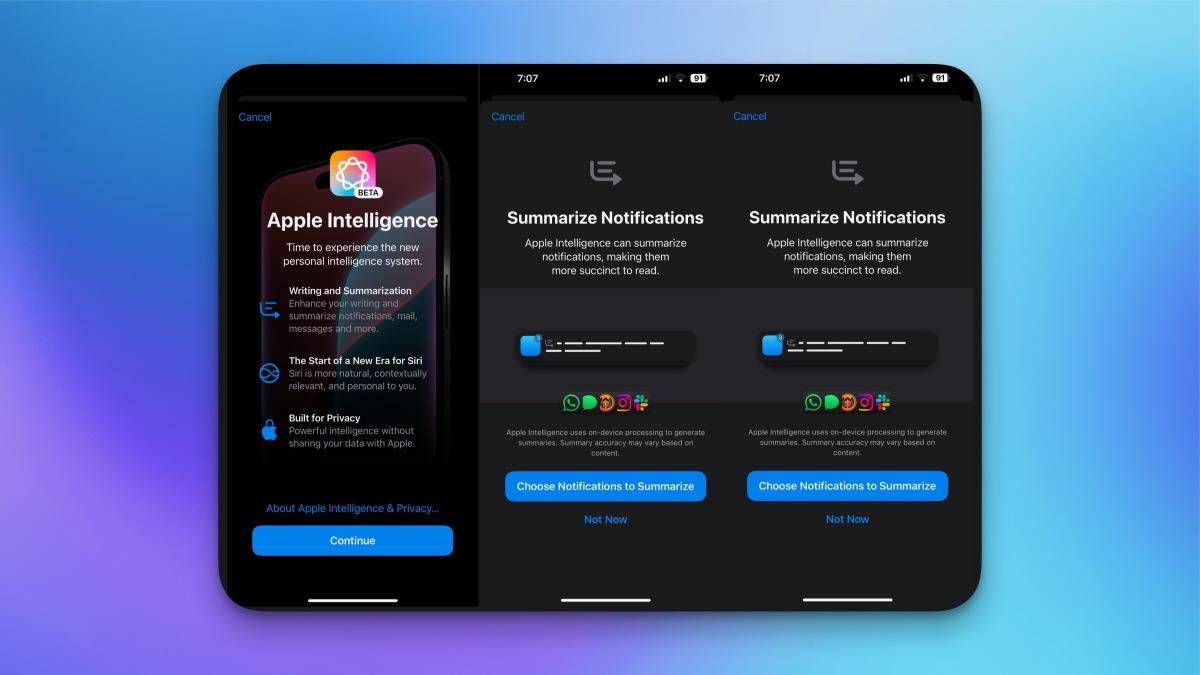今週は、ブログの執筆を続ける上で欠かせないハードウェア、ソフトウェア、ヒント、テクニックを共有します。今日は、お気に入りのガジェット、アプリ、ハック、そしてそれらのガジェットを自分の意志に従わせるためのトリックを紹介します。
の前回このシリーズをやったとき私は、混乱しがちなフリーランスのワークフローを把握するために、新しいアプリを必死でダウンロードし、新しい拡張機能を試している読者でした。以下のソフトウェアのほとんどは、私がここで見つけたために購入またはダウンロードしたものであるため、他のチーム メンバーとの顕著な類似点に気づいても驚かないでください。
ハードウェア
デスクトップとラップトップ
私は何年にもわたって、家のコンピューターの数を最小限に抑え、わずか 2 台のコンピューターに収めることに成功しました。以前は各タスクにコンピューターを使用していましたが、所有するものを減らし、散らかったものを減らすことにしました。現在、私はラップトップとデスクトップを 1 台ずつ所有しています。コンピューター名は、約 10 年前、私が通りの向かいにあるグレイハウンド ステーションから Wi-Fi を盗み、何らかの理由でその名前を実行し続けていたという事実に由来しています。
デスクトップ: Greyhound 6、私の 27 インチ iMac (Late 2009):2 回目 (3 回目?) に学校に通っていたとき、論文のための研究に膝まで浸かり、大量の画面領域が必要でした。当時、私はデスクトップを持っていなかったので、新しく新鮮なものを求めていました。 Apple が i7 プロセッサーのアップグレードを搭載した 27 インチワイドスクリーン iMac を発表したとき、私はそれに飛びつき、それ以来ずっと使っています。 Windows ソフトウェア (またはおそらくゲーム) を使用する必要がある場合に備えて、Windows 7 の BootCamp インストールを行っています。
ラップトップ: Greyhound 5、私の 15 インチ MacBook Pro (2007):Apple が新しいユニボディ Macbook デザインを発表したとき、私はツートンカラーの外観、ガラススクリーン、新しいキーボードが嫌いでした。当時私は新しいラップトップを買うつもりはありませんでしたが、アルミニウム製のキーボードを備えた最新の改装済み Macbook Pro の 1 つを手に入れました。私はこれらのモデルのキーボードが、これまで所有してきたどのキーボードよりも大好きなので、必要であれば、この Macbook を残りの期間生き続けるための何らかの方法を見つけるつもりです。確かに、ラップトップ自体はかさばって重く、どこにでも快適に収まりませんが、私が試した中で最高のキーボードを備えています。
何人かの方から質問がありましたので、両方のコンピュータの壁紙は次のように呼ばれます。ハンスベティカル。
電話、タブレット、その他のモバイルデバイス
私はかつて、どこに行ってもマルチタスクを行い、何をするにもモバイル デバイスを使用することが大好きでした。時間が経つにつれて、私は使用量を最小限に抑え、できるだけ画面から離れることを学びました。携帯電話やタブレットを使用していないという意味ではありませんが、1 日を通してそれらを見る回数を減らすために、それらの使用の多くを分離しています。
電話機: 32 GB iPhone 4S私は iPhone の 2 年間のアップグレード サイクルを続けてきましたが、その後は S サイクルになりました。私は携帯電話がシンプルであることが好きなので、必要なものだけを詰め込んだ状態にしておく傾向があります。また、Android よりも iPhone を好むのもそれが理由です。 Android には巧妙なトリックがたくさんあることは承知していますが、結局のところ、私が望んでいるのは携帯電話に接続を維持することだけであり、必要なものすべてが揃うワンストップ ショップとして機能することではありません。
タブレット: ジェイルブレイクされた 32 GB iPad 1USPSの駐車場で3G iPadにアップグレードする人からiPadを購入して以来、iPadの主な用途は何だったのかと問われれば、主にKindleアプリだと言わざるを得ません。それでも、仕事をやり遂げるのに苦労していて、気を散らすことのない執筆環境が必要なときは、集中力を高めるマシンとしてそれを使用しています。
その他の機種:ニンテンドー3DSさて、これはおそらくこのリストの中で最も生産性の低いものですが、それを取り出すと、通常は10歳の子供のような気分になるにもかかわらず、私はどこにでもそれを持ち歩きます。ポータブルブレイクマシンとして、持ち歩くのに最適です。少なくとも、歩数計が付いており、1 日に一定の距離を歩くと、役に立たないデジタルおもちゃをご褒美としてくれます。
付属品
私は移動中にさまざまな選択肢を持ちたいので、状況や交通手段に応じて異なるバッグをいくつか持っています。私はできるだけシンプルにする傾向がありますが、私が常に持ち歩いているものは次のとおりです。
マンハッタン ポーテージ 15 インチ ラップトップ バッグ: ラップトップと数本のペンだけが必要な短期旅行の場合は、信じられないほどシンプルなラップトップ バッグが好きです。
PAC Pro Lite ラージ メッセンジャー バッグ: 自転車に乗って、逃げたり仕事をしたりするのに適した場所を探して歩き回っている場合、私はばかばかしいほど大きくて多用途な PAC バッグを好みます。ショルダーバッグにもバックパックにもなり、コンピューターや必需品の上に拡張して1週間分の食料品を収納することもできます。
LaCie iAmAKey 16 GB フラッシュ ドライブ:シンプルで家に忘れるのはほぼ不可能なので、フラッシュドライブを常に持ち歩いています。
iPad DodoCase: iPad が最初に登場したとき、私はそれを人前で見せることにあまり乗り気ではなかったので、ノートブックとして隠すために DodoCase を手に取りました。落下から実際に保護するものではありませんが、バッグの中で画面を安全に保ちます。
AKG K272HD K 272 HD ハイデフィニション ヘッドフォン: 最も携帯性の高いヘッドホンというわけではありませんが、音楽のミキシング作業のためにスタジオから離れて作業することがよくあるので、これらを使用しています。
モレスキン スクエア ノート ポケット:ブランドに何らかのインスピレーションがあると考えて、目を輝かせた若い大学生のときにモレスキンを使い始めたことは認めますが、今でもモレスキンは、メモや恐竜のランダムな写真を書き留めるためのお気に入りのメモ帳です。 。
ソフトウェア
一般的に、私はモバイルや Web ベースよりもデスクトップ アプリ派です。私は作業中のファイルを思いつく限りあらゆる場所にバックアップするのが好きですが、作業の大部分は自分のコンピューターのプライバシーから行うのが好きです。とはいえ、いくつかの Web アプリや拡張機能を使用しないというわけではありません。できる限り自分のコンピューター上に置いておきたいと思っているだけです。
Web ブラウザ、拡張機能、Web アプリ
私が Chrome を愛する表面的な理由は 1 つあります。それは見た目です。それがブラウザの選択に影響を与えるべきではないことは承知していますが、私は Firefox よりも Chrome のシンプルなルック アンド フィールを好みます。しばらくの間、この 2 つを行ったり来たりしていましたが、日常的に使うとなると、すべて Chrome です。ここでは、私のお気に入りの Chrome 拡張機能をいくつか紹介します。
拡張機能
タブが多すぎる: 私は時々タブの使い方が明らかにおかしくなってしまうことがありますが、TooManyTabs は、探しているタブをすぐに見つけられるようにしてくれる私のお気に入りの管理ツールです。
ラストパス: 簡単に言えば、どのパスワードをどこで、なぜ使用したかをいつも忘れてしまいます。 LastPass はそのような事態を防ぎます。
アマゾンの欲しい物リスト: 私はあらゆる種類のメディアが大好きなので、購入を検討している新しいジャンクをすべて追跡するには、それをカタログ化する簡単な方法が必要でした。 Amazonの欲しいものリストに入れるのが、私がこれまでに見つけた最良の方法です。
コンテクスト: コンテキストを使用すると、何をしている場合でも、特殊な拡張機能のセットをセットアップできます。毎日ではなくプロジェクトごとに使用する拡張機能が大量にあるため、これは便利です。として拡張機能によって Chrome の速度が大幅に低下することがわかりました。。 Context を使用すると、リサーチ、執筆、ショッピングなど、これから行うタスクごとに専門的なグループをセットアップするオプションが提供されます。
ウェブアプリ
Googleドキュメント: Google ドキュメントに慣れるまでに時間がかかりました。上で述べたように、私はデスクトップ ソリューションを好む傾向があります。それでも、私が文章を書く際によく使うのは Google ドキュメントです。
インスタントウォッチャー: 率直に言うと、Instantwatcher を使用すると、Netflix の検索が面倒ではなくなります。見たいものを見つけるために Netflix アプリを調べるのに 10 ~ 15 分かかることがよくありますが、Instantwatcher を使用するとプロセスが合理化されます。
これだったらあれ:自動化が好きです。新しい Web アプリやプログラムを試すとき、以前に使用したものとどのように連携するかを知りたいと思います。IFTTT はそのプロセスを簡単かつ自動に保つのに役立ちます。
ミント: 私が Mint を本当に好きな唯一の理由は、きれいなグラフが好きなという事実ですが、Mint で何にお金を無駄にしているかを追跡するツールとしては非常に効果的です。私の頭の中で毎月、便利な小さなビジュアルストーリーが作成されます。
デスクトップアプリ
使用するすべてのアプリをメニュー バーに詰め込むことが可能であれば、そうするでしょう。理由は何であれ、私は、音楽の再生からクリップボードの管理に至るまで、あらゆるものを制御するために人々が作成した、クイックアクセスで合理的なドロップダウン ウィジェットが大好きです。私も通常のソフトウェアを使用していないというわけではありません。実際に使用していますが、優れたメニュー バー ツールには本当に感謝しています。
ドロップボックス: Dropbox は最初から私にとって役に立ちましたし、使い始めてから一度も振り返ったことはありません。
さよなら: これは私のお気に入りの Mac 用 IM チャット クライアントです。
スズメ: Apple Mail から離れるまでには長い時間がかかりましたが、Sparrow は私が探していた追加機能を提供してくれました。
F.lux: 私はコンピューターの前に座りすぎるのですが、F.lux のおかげで完全に目が見えなくなったり、作業中に睡眠に問題が生じたりすることがなくなりました。
曲をスキップする: 確かに今週から使い始めましたが、すべての音楽にこの小さなマイクロコントローラーが気に入っています。
スポティファイ最近のアップデートにはいくつか問題がありましたが、私は Spotify を使い続けています。これです私のお気に入りのインストゥルメンタルジャムがすべて詰まっています。
エンキューEnqueue を使い始めた瞬間、私は音楽再生のために iTunes を捨てました。アプリ管理には依然として iTunes を使用する必要がありますが、今はそれが唯一の目的です。これは私がしばらく使ってきたお気に入りの音楽プレーヤーです。
クリップメニュー: これは、メニュー バーにうまく収まる、シンプルな無料のクリップボード ユーティリティです。
Google Chrome: それは私が選んだブラウザです。
リーダー: 私は Reeder とバニラの Google Reader Web アプリの間を行ったり来たりしていますが、ただ流し読みするだけでなく実際に読みたい場合は、Reeder が頼りになるアプリです。
ダッシュエキスパンダー: 慣れるまではかなりファンキーですが、無料のテキスト展開ツールとしては十分な機能を備えています。
走り書き: 私はメモを取るのが大好きで、メニュー バー アプリも大好きです。 Scrawl は両方を実行し、コンピューター間で同期します。
ロジックプロ: 毎日使用するわけではありませんが、音楽を録音したりミックスしたりするときは、Logic がお気に入りのプログラムです。単純ではなく簡略化されています。
ステンシルワークス: 私は StencylWorks をそれほど頻繁に使用するわけではありませんが、ゲーム デザインの基礎 (そしてその後のコーディングの基礎) を教えるツールとしては、私がこれまでに読んだどの書籍やクラスよりもはるかに優れた経験が得られることが証明されています。取られた。シンプルで視覚的で、簡単に手に取って何かを作り始めることができます。
モバイルアプリ
昨年のある時期、私は自分の仕事をモバイルデバイスにオフロードすると、実際に仕事ができなくなるという深刻な問題を引き起こしていることに気づきました。それ以来、私は iPhone を絶対に必要なアプリだけに絞り込み、仕事関連の多くを iPad にプッシュしました。
ドロップボックス:繰り返しますが、一度使い始めたら、もう振り返ることはありませんでした。
リーダー: デスクトップ バージョンと同様に、iOS バージョンの Reeder では、Google リーダーを簡単にめくることができ、見栄えも良くなります。
クイックボイス: 必ずしも優れたデジタル レコーダーというわけではありませんが、無料で、多くのトリックを必要とせずに必要な機能を実行できます。
リマインダー: Apple の組み込みリマインダー アプリは、ToDo リスト レベルではあまり役に立ちませんが、友人の家に着いたら、友人に何かを伝えるように自分に言い聞かせるために、ジオフェンシング機能を常に使用しています。 、または出発時にアイテムを思い出すのに役立ちます。出発前に追いつくことができるほど速いとは限りませんが、追いつくと大幅な時間の節約になります。
iAライター: iPad では、Bluetooth キーボードを放り出して、気を散らさずに作業するのが好きです。 iPad に関する主な不満の 1 つは、実際のマルチタスク機能が欠如していることですが、これが私のお気に入りの品質です。
アマゾンモバイル: 友達が映画や本などを勧めたとき、私はそれを簡単に覚えられるようにしたいと思っています。 Amazon のモバイル アプリを使用すると、これらのアイデアをウィッシュリストに放り込んで、お金に余裕ができたときに戻ってくることができます。
カメラ+:ほとんどの場合、私は通常のカメラを完全に捨てて、写真を撮るためにiPhoneを使用しています。公平を期すために言うと、私は写真を撮るのが苦手なので、品質はアクセスのしやすさほど問題ではありません。 Camera+ は、iPhone のデフォルトのカメラにはない優れたオプションのセットを提供します。
ランキーパー: 私はジョギングやランニングをあまりしませんが、Runkeeper を使用してサイクリングとウォーキングの走行距離を記録し、外出時に自分が何をしているかをよく把握できるようにしています。
コルグ iElectribe:数年前に家が強盗に遭い、本物の Electribe シンセサイザーとドラムマシンが盗まれてしまったので、もう一度拾いたかったのですが、値段が高すぎました。 iElectribe はその少なくとも一部を iPad に返してくれます。
コルグ iMS-20: iElectribe を使用する理由と同様に、私には本物の Korg MS-20 を買う余裕はありませんでした (少なくともその出費は正当化できません)。デジタル版でも同様にいろいろいじることができます。
私の心に最も近いヒントとコツ
長年ライフハッカーを読んで実践してきたヒントやテクニックがたくさんあるので、お気に入りのヒントやコツを絞り込むのはかなり難しいです。それでも、最も記憶に残るもののいくつかは、偶然にも最も奇妙なものでもあります。以下に、私の記憶に常に残ると思われるものをいくつか紹介します。
DIY バインダー クリップ ケーブル キャッチャー:これは、私が積極的に覚えているライフハッカーへの最初の投稿であり、今日に至るまで、デスクトップやエンターテイメント センターのケーブルを整理するために使い続けているテクニックです。私は何年にもわたってバインダー クリップの他の用途をたくさん見つけてきましたが、これは常に私のお気に入りです。
ストレスが実際にあなたに及ぼす影響とそれに対してできること:注意しないと、私は小さな震えるストレスの塊になってしまう可能性があるので、この投稿は、そのようなことが起こっていると感じたときに何をすべきかを思い出させるのに役立ちました。ストレスに対する「正常な」反応と異常な反応の違いが分かるのもよかったです。
チューブを外して引き上げる:トイレットペーパーの芯がティッシュの箱に早変わり:時々、立ち止まってなぜ自分で思いつかなかったのかと不思議に思うようなヒントが現れることがあります。このトイレットペーパーをティッシュに変えるハックは、私が何度か使ったものの 1 つです。
なめたネジを輪ゴムで外す:私は古いジャンクを拾って分解する癖があるので、ネジのなまりにいつも苦労しています。輪ゴムを使うのはいつもうまくいくわけではありませんが、うまくいくと、ある種の認定されたマクガイバーの天才のような気分になります。
3 つの簡単なステップで Usenet を始める方法:私は覚えている限りずっと Usenet の大ファンです。かつては、56k モデムで Prodigy にダイヤルインし、グループを選別するのが、私にとって平均的な日曜日の午後でした。それでも、この記事は、ニュースグループが衰退しつつあるとはいえ、まだ十分に活用できる機能が残っていることを思い出させてくれました。
水に濡れた本、ドキュメント、写真を冷凍庫に入れて保存する:私は雨に濡れた本に何度かこのヒントを使用しましたが、濡れた本を新品同様の状態に戻すことはできませんが、引き続き使えるようになります。